cad无法复制到剪贴板怎么解决 cad无法复制到剪贴板如何处理
更新时间:2023-09-28 15:20:16作者:qiaoyun
在使用cad处理图片的时候,经常会用到复制粘贴的操作,可是有时候却会遇到一些问题,比如近日有不少用户就遇到了cad无法复制到剪贴板的情况,导致无法正常复制,那么cad无法复制到剪贴板怎么解决呢,为了帮助到大家,今天就由笔者为大家详细介绍一下cad无法复制到剪贴板的处理方法。
方法如下:
1、进入CAD后使用剪贴板的复制功能,发现无法复制对象,点击上方的格式选项。

2、点击进入图层选项,在列表中查看每个图层的锁定状态。
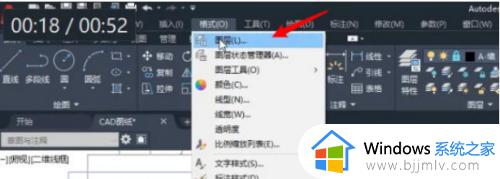
3、点注惹击锁定栏的锁之攀图标,将所有锁定的图层调整为解锁状态。
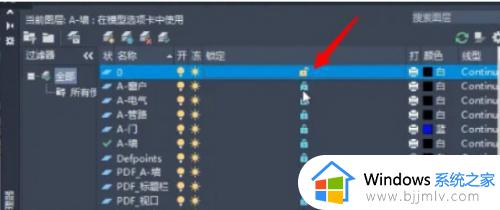
4、右击左边列表的全部,点击锁定中的解锁可以一次性将所有图层调整为解锁状态。
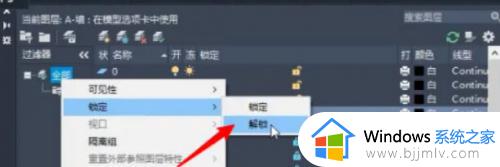
5、返回编辑页面后再次使用剪贴版的复制功能,可以看到已经能正常使用了。
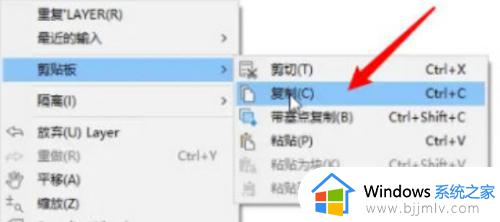
关于cad无法复制到剪贴板的详细解决方法就给大家介绍到这里了,如果你也有遇到了一样的问题,可以学习上述方法来进行解决。
cad无法复制到剪贴板怎么解决 cad无法复制到剪贴板如何处理相关教程
- cad无法粘贴到剪贴板怎么办 cad不能粘贴到剪切板解决方法
- cad不能复制粘贴是怎么回事 CAD无法粘贴复制内容怎么办
- windows剪贴板历史记录怎么看 windows如何打开剪切板历史记录
- 电脑剪贴板里面的内容在哪打开 电脑如何查看剪贴板内容记录
- PPT文本无法复制粘贴的解决方案 PPT中文字复制粘贴无效怎么办
- 电脑怎么复制粘贴 电脑复制粘贴操作方法
- 笔记本电脑如何复制粘贴 笔记本电脑复制粘贴怎么弄
- 控制面板nvidia打不开怎么办 无法打开nvidia控制面板如何修复
- 快捷复制粘贴键怎么用 快捷复制粘贴键是什么
- 一个意外错误使您无法复制该文件怎么回事 复制文件到U盘提示一个意外错误使您无法复制该文件如何处理
- 惠普新电脑只有c盘没有d盘怎么办 惠普电脑只有一个C盘,如何分D盘
- 惠普电脑无法启动windows怎么办?惠普电脑无法启动系统如何 处理
- host在哪个文件夹里面 电脑hosts文件夹位置介绍
- word目录怎么生成 word目录自动生成步骤
- 惠普键盘win键怎么解锁 惠普键盘win键锁了按什么解锁
- 火绒驱动版本不匹配重启没用怎么办 火绒驱动版本不匹配重启依旧不匹配如何处理
电脑教程推荐
win10系统推荐